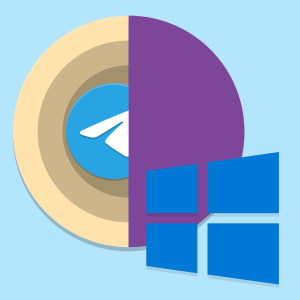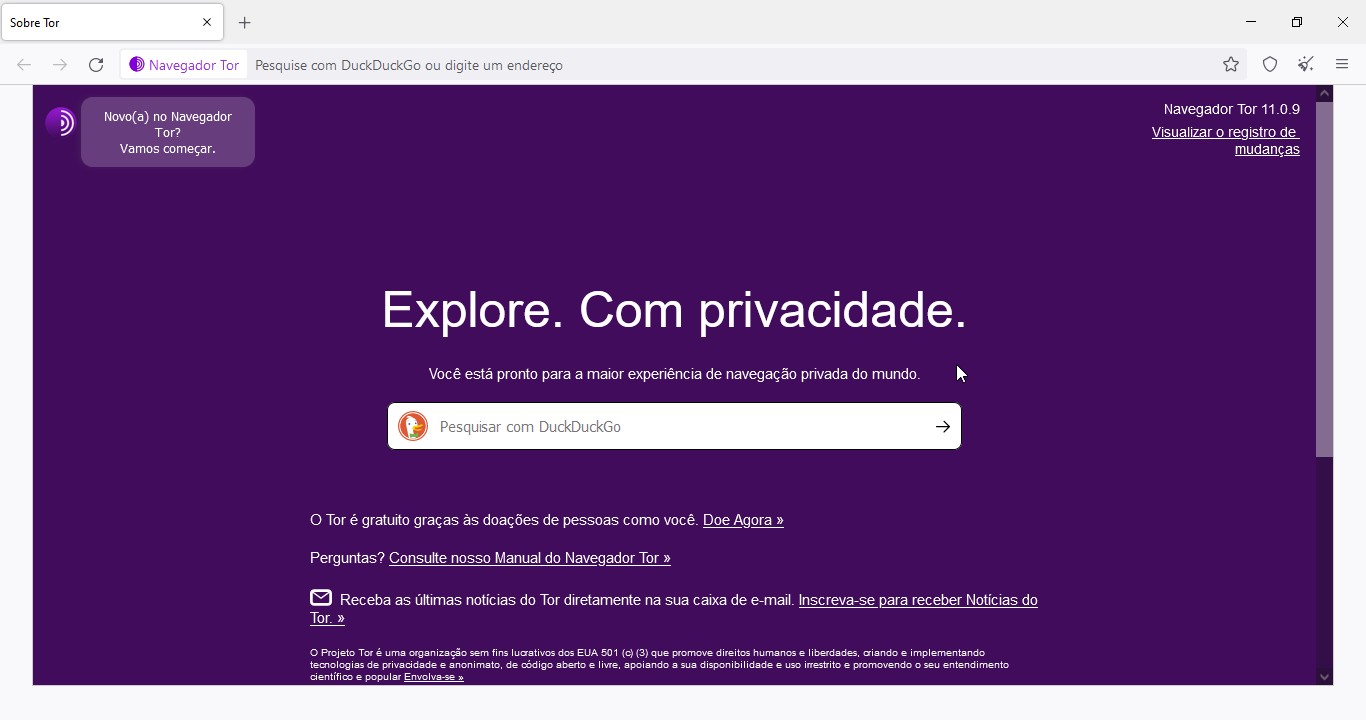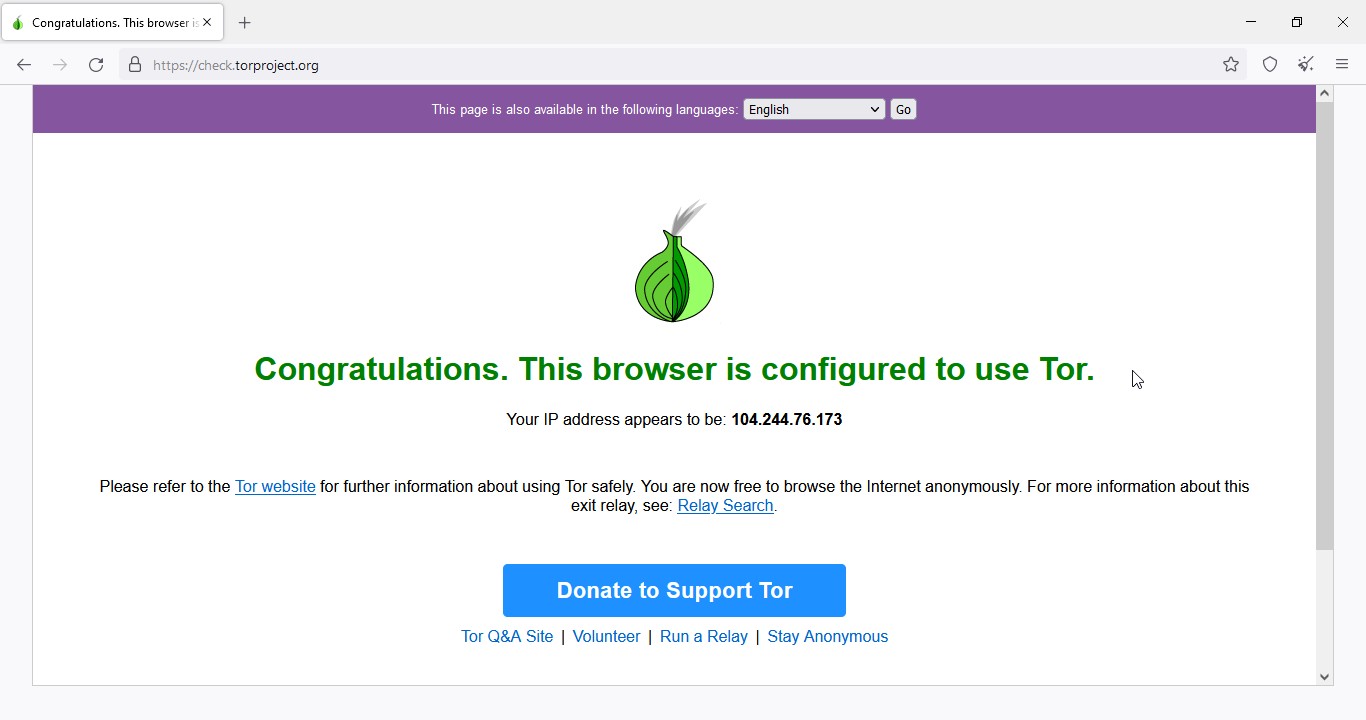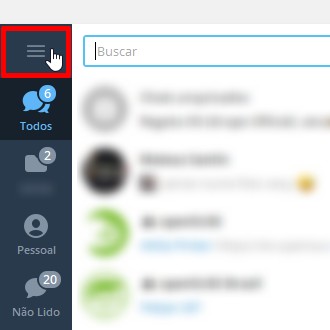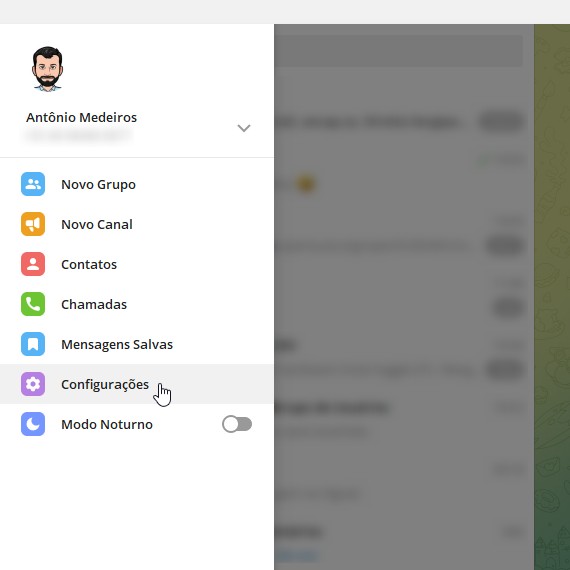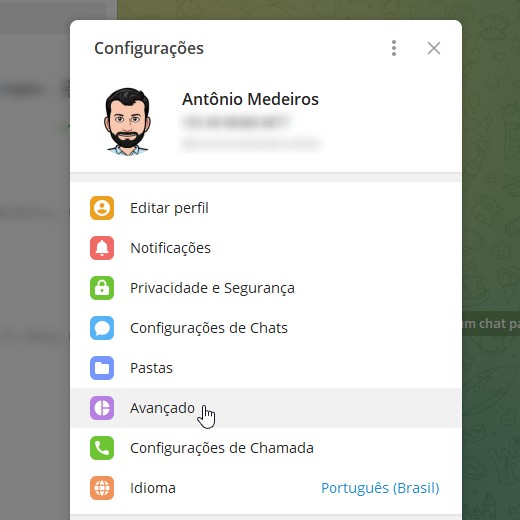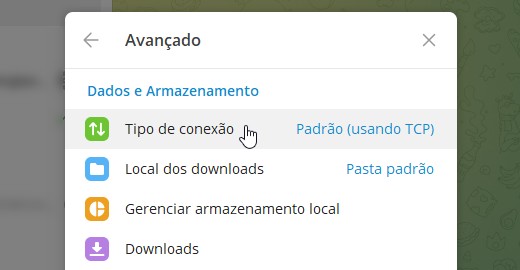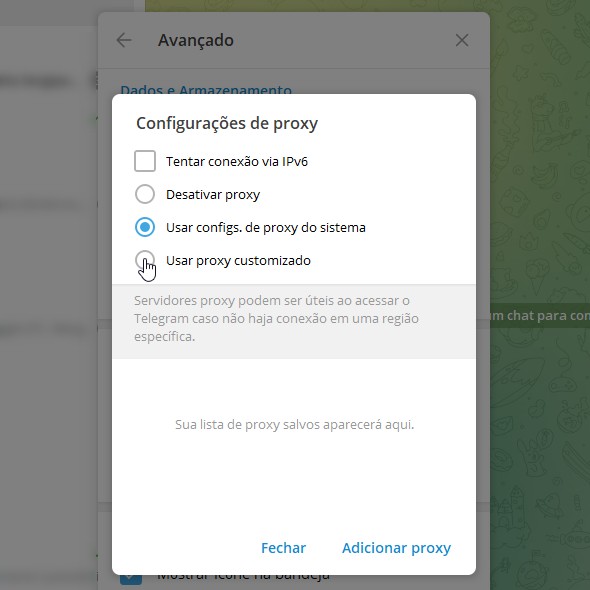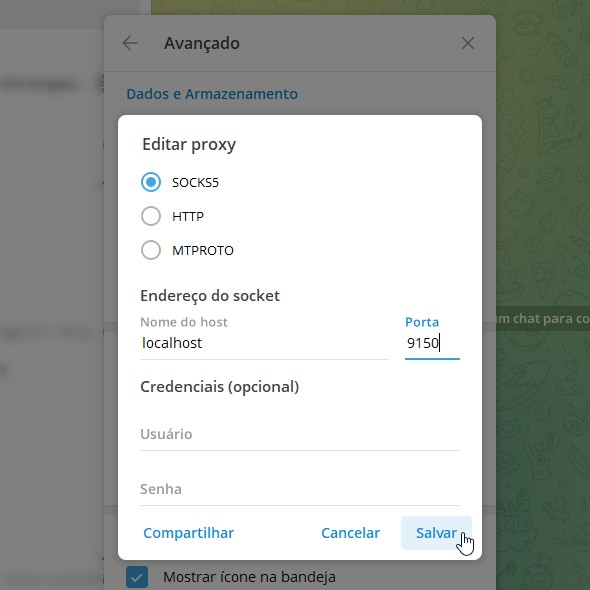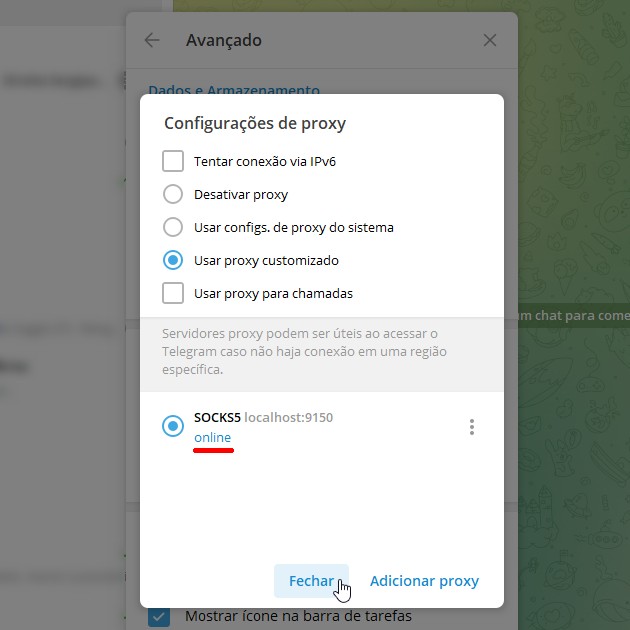Se por qualquer motivo você for impedido de usar o Telegram – por exemplo, se você está de mudança ou viajando para um dos países que censuram o Telegram – você verá hoje nessa dica como pode usá-lo por meio da Rede Tor no Windows.
Se, por um acaso, você procurava instruções para outro sistema operacional, mas caiu nessa página, consulte os links a seguir:
- Android: Como usar o Telegram via Tor no Android
- iOS (iPhone e iPad): Como usar o Telegram via Tor no iOS (iPhone e iPad)
- Linux: Dica: como usar o Telegram via Tor no Linux - Linux Kamarada
Infelizmente, o Brasil chegou a ser adicionado à lista de países que censuram o Telegram, porque houve uma ordem judicial para bloquear o Telegram na sexta-feira passada, 18 de março de 2022. Mas, felizmente, essa ordem foi revogada 2 dias depois, no domingo 20. No momento em que escrevo esta dica, o uso do Telegram é, legalmente falando, permitido no Brasil, e espero que continue assim.
O Projeto Tor (sigla de The Onion Router, “o roteador cebola”, em uma tradução livre) mantém uma rede de túneis ao redor do mundo – a Rede Tor – pela qual trafegam dados de seus usuários de forma anônima, criptografada, privada, segura e livre de censura. Usando a Rede Tor, você navega sem ser identificado ou rastreado. Para os sites, seu endereço IP aparece diferente, como se estivesse em outro país.
A forma mais fácil de se conectar à Rede Tor no Windows é usar o Navegador Tor (Tor Browser), que é uma versão do Mozilla Firefox modificada para trafegar dados somente dentro da Rede Tor. Ao se conectar à Rede Tor, o Navegador Tor disponibiliza uma porta que pode ser usada como proxy para conectar também outros aplicativos à Rede Tor.
Caso ainda não tenha o aplicativo do Telegram para Windows, baixe-o em:
Já o Navegador Tor pode ser baixado em:
Na verdade, no link acima, você baixará a versão original, em inglês.
Para baixar versões traduzidas – inclusive há uma tradução para o Português Brasileiro – use este link em vez daquele:
Abra o Navegador Tor e aguarde-o conectar à Rede Tor:
Certifique-se de que o navegador está de fato conectado à Rede Tor acessando:
Agora inicie o Telegram e abra o menu clicando no ícone com três linhas horizontais, no canto superior esquerdo da janela:
No menu, clique em Configurações:
Nas configurações, clique em Avançado:
Na seção Dados e Armazenamento, clique em Tipo de conexão:
Nas Configurações de proxy, selecione Usar proxy customizado:
Na tela seguinte, preencha as configurações dessa forma:
- Certifique-se de que a opção SOCKS5 esteja selecionada;
- Em Nome do host, informe
localhost; - Em Porta, informe
9150.
Por fim, clique em Salvar.
De volta às Configurações de proxy, certifique-se de que o Telegram conseguiu se conectar ao proxy (note o online):
Pronto. Pode fechar todas as configurações e seguir usando o Telegram normalmente.
Um ícone de escudo no canto inferior esquerdo da janela indica que o Telegram está conectado ao proxy (nesse caso, à Rede Tor):
Clicando nele, você pode facilmente acessar as configurações de proxy.
Espero que essa dica tenha sido útil. Se ficou com alguma dúvida, não deixe de comentar. Sugestões de outras dicas como essa também são bem-vindas.